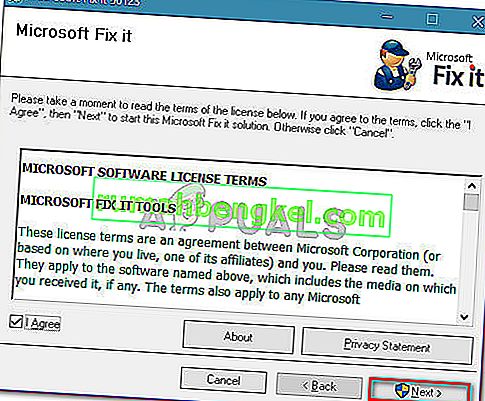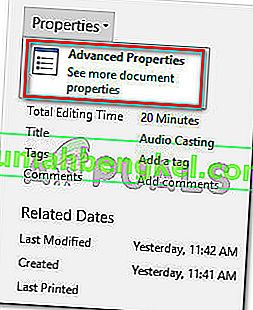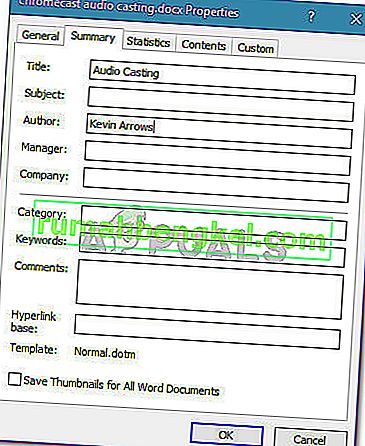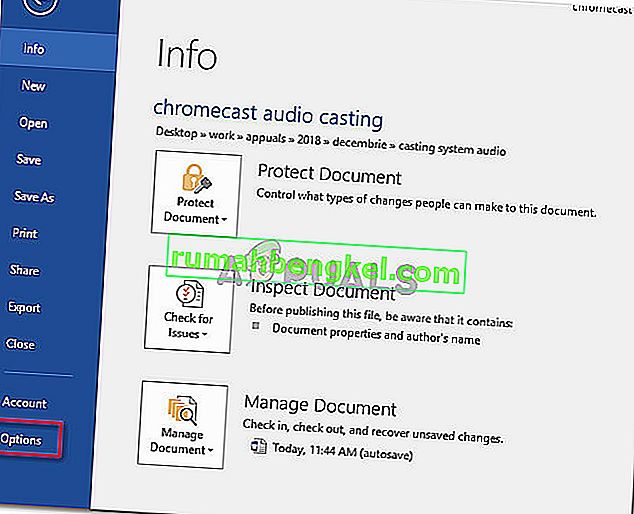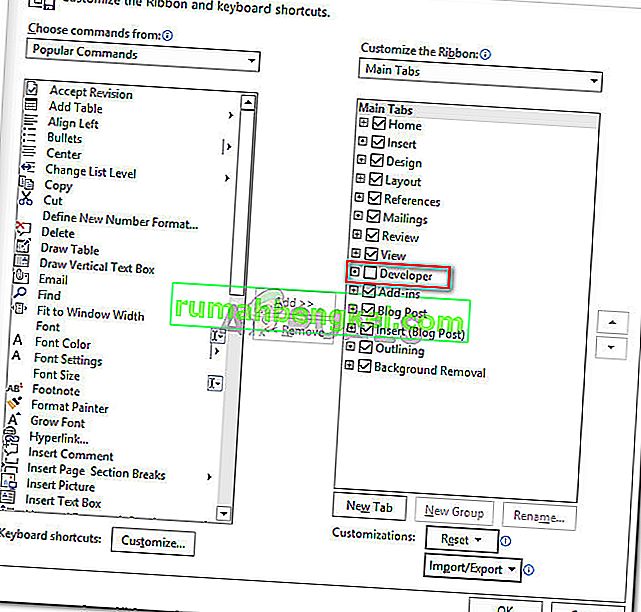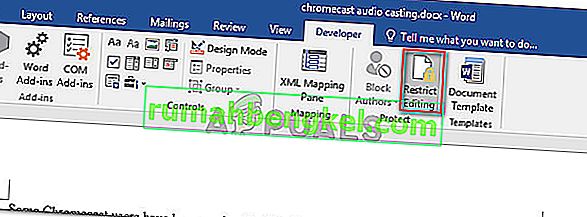על פי הדיווחים, חלק מהמשתמשים אינם מסוגלים לבחור שום סוג טקסט ב- Word, Excel, Outlook או בכל מסמך Office אחר. כפי שמתברר, הבעיה אינה ספציפית לגירסת Windows מסוימת ומדווחת שהיא מתרחשת עם מספר גרסאות Office. למרות שמשתמשים מסוימים מדווחים כי הם לא נתקלים בשום הודעת שגיאה, חלק מהמשתמשים מדווחים שהם רואים אחת משתי השגיאות הבאות בשורת המצב (בתחתית המסך):
- שינוי זה אינו מותר מכיוון שהבחירה נעולה.
- אינך יכול לבצע שינוי זה מכיוון שהבחירה נעולה.

מה גורם לשגיאה 'אינך יכול לבצע שינוי זה מכיוון שהבחירה נעולה'?
חקרנו אסטרטגיית תיקון זו על ידי בחינת דוחות משתמשים שונים ואסטרטגיות התיקון בהן השתמשו כדי לפתור את הבעיה. ממה שאספנו, ישנם מספר תרחישים נפוצים שייצרו נושא מסוים זה:
- הבעיה נתקלה בגרסת ניסיון של Office - ידוע כי גרסאות ניסיון של Office (במיוחד בסוויטות Office ישנות יותר) מגבילות תכונות מסוימות, כולל יכולת בחירה ושינוי טקסט.
- המסמך מכיל מטא נתונים שאינם ניתנים לשינוי - אם גוף המסמך מכיל מטא נתונים גלויים, תראה שגיאה מסוימת זו בעת ניסיון לשנות את הטקסט. במקרה זה, הפיתרון הוא לשנות את המטא נתונים ישירות.
- 'לא ניתן למחוק בקרת תוכן' מופעלת ' - אפשרות זו בלעדית למפתח למחיקה של אלמנטים מסוימים של מסמך.
- Microsoft Office אינו מופעל - ניתן להיתקל בשגיאה מסוימת זו גם בגרסאות Microsoft Office שאינן מופעלות. אם יש לך מפתח מוצר, הפעל את חבילת Office ובדוק אם הבעיה נפתרה.
- סינרגיה מונעת פעולות לחיצה וגרירה בתוך יישומי Office - אם אתה משתמש ב- Synergy, היישום עשוי להיות אחראי על חסימת בחירת תוכן ביישומי Office שונים.
- באג של Windows - כפי שמתברר, הבעיה יכולה להתרחש גם בגלל באג של Windows 7 שיתרחש עם התקנת עדכון Office מסוים.
אם אתה מתקשה כרגע לפתור הודעת שגיאה מסוימת זו, מאמר זה יספק לך מספר שלבי פתרון בעיות. להלן אוסף של שיטות שמשתמשים אחרים במצב דומה השתמשו בהם כדי לפתור את הבעיה.
כדי למקסם את היעילות, עקוב אחר השיטות לפי סדר הצגתן. בסופו של דבר אתה צריך להיתקל בגישה יעילה בתרחיש הספציפי שלך.
שיטה 1: הפעלה מחדש של יישום Office (תיקון זמני)
מספר משתמשים הנתקלים באותה בעיה דיווחו כי מבחינתם הבעיה תיעלם לזמן מה אם הם מפעילים מחדש את יישום Office ופותחים את אותו הקובץ שוב.
עם זאת, המשתמשים המושפעים ביותר שניסו תיקון זה מדווחים כי שיטה זו יעילה רק למספר דקות לאחר הפעלת היישום מחדש - לאחר מכן, אותה הודעת שגיאה חוזרת.
לאור העובדה שמדובר בתיקון זמני בלבד הפותר את הבעיה לזמן מה, תוכלו לנצל את הזמן הקצר להעתקת כל תוכן מסמך Office לעמוד חדש. הטריק הזה אמור לעקוף את הנושא.
אם הבעיה חוזרת או שאתה מחפש תיקון קבוע יותר, עבור למטה לשיטה הבאה למטה.
שיטה 2: עדכון או השבתה של סינרגיה (אם רלוונטי)
כפי שמתברר, סינרגיה יכולה להיות אחראית גם על אחת משתי הווריאציות של הודעות השגיאה. התנהגות זו הינה חלק מבאג Synergy ידוע המבטל למעשה את אפשרות בחירת הגרירה בכל יישום Microsoft Office.
נכון לעכשיו, היזמים מאחורי Synergy תוקנו את הבאג הזה מאז שחרורו של גרסה v1.8.2. אז אם אתה עדיין נתקל בהודעת שגיאה זו והתקנת את Synergy, התחל את מדריך פתרון הבעיות שלך על ידי עדכון Synergy לגרסה האחרונה הזמינה.
עם זאת, אם העדכון לגרסה האחרונה אינו אופציה עבורך, משתמשים אחרים הצליחו לעקוף בעיה זו על ידי לחיצה על מקש Win ממש לפני שניסו לבצע בחירה בתוכנית Microsoft Office.
דרך נוספת לעקוף את הבעיה היא להשבית את התוכנה תוך שימוש ביישום Office או להסיר אותה לחלוטין.
אם שיטה זו לא הייתה רלוונטית לתרחיש הספציפי שלך, עבור למטה לשיטה הבאה למטה.
שיטה 3: הפעלת Microsoft FixIt 50123
מספר משתמשים הנתקלים באותה בעיה דיווחו כי הבעיה נפתרה ללא הגבלת זמן לאחר הפעלת תיקון מסוים אחד של Microsoft. לאחר הפעלת Microsoft FixIt 50123 והפעלת המחשב מחדש, הבעיה נעלמה לטובה במקרים מסוימים.
הנה מדריך מהיר להפעלת הכלי Microsoft FixIt 50123 לפתרון השגיאה ' שינוי זה אינו מותר מכיוון שהבחירה נעולה' :
- בקר בקישור זה ( כאן ) כדי להוריד את Microsoft Fixit 50123.
- פתח את תוכנית ההתקנה של .msi ופעל לפי ההנחיות שעל המסך להתקנת התיקון במערכת שלך.
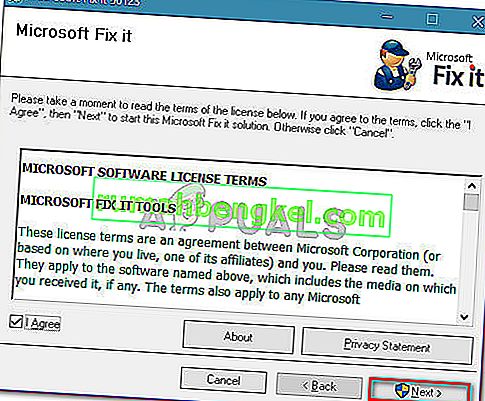
- לאחר סיום ההתקנה, הפעל מחדש את המחשב ובדוק אם הודעת השגיאה נפתרה.
שיטה 4: שינוי מאפייני המסמך
אם אתה מגלה שאלמנט יחיד בטקסט שלך אינו ניתן לעריכה (ככל הנראה הכותרת), סביר מאוד להניח שהנושא מקורו במטא נתונים של הקובץ.
מספר משתמשים הנתקלים באותה בעיה דיווחו כי הצליחו לפתור את הבעיה על ידי כניסה למאפייני המסמך ושינוי הכותרת משם. להלן מדריך מהיר כיצד לעשות זאת:
- פתח את המסמך בתוכנית המציגה את השגיאה.
- לחץ על קובץ מסרגל הכלים למעלה.

- לחץ על מידע מהתפריט השמאלי, ואז עבר לצד ימין. שם, לחץ על התפריט הנפתח המשויך למאפיינים ובחר בתפריט מתקדם .
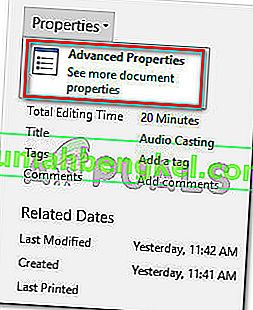
- בשנתי ה המאפיינים המתקדמים התפריט, ללכת סיכום הלשוני ולשנות את הכותרת, נושא או כול metadata אחר שאתה צריך. אל תשכח ללחוץ על Ok כדי לשמור את השינויים.
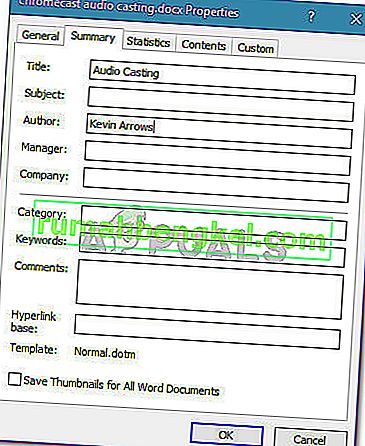
אם שיטה זו לא הייתה רלוונטית לתרחיש הספציפי שלך, עבור למטה לשיטה הבאה למטה.
שיטה 5: השבתת 'הגבלת עריכה' דרך הכרטיסיה מפתח
אם אתה מגלה שהודעת השגיאה מגיעה מאלמנט אחד במסמך, ייתכן שהבעיה מחוברת לתבנית שהקובץ המדובר מנסה להשתמש בה.
מספר משתמשים הנתקלים באותה הודעת שגיאה דיווחו כי הצליחו לפתור את הבעיה על ידי הפעלת הכרטיסייה מפתח וביטול הבחירה באפשרות 'לא ניתן למחוק בקרת תוכן'. להלן מדריך מהיר כיצד לעשות זאת:
- בתוך תוכנית Office שמפעילה את השגיאה, עבור אל קובץ> אפשרויות .
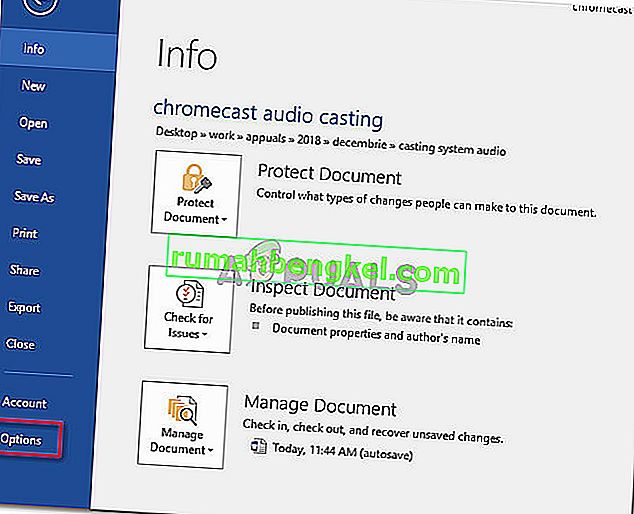
- בשנות ה אפשרויות בתפריט, בחר התאמה אישית של רצועת הכלים מהתפריט בצד שמאל. לאחר מכן, עבור לרשימת הפריטים תחת התאמה אישית של הסרט וודא שהתיבה המשויכת לכרטיסיה מפתח מסומנת.
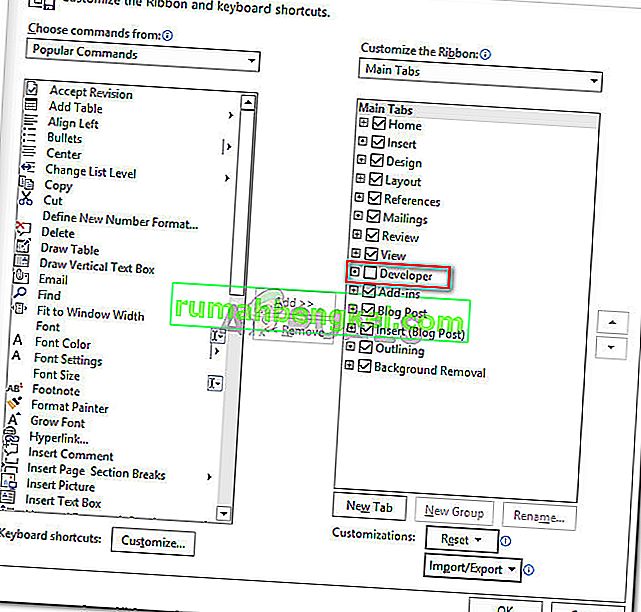
- חזור למסמך בפועל ולחץ על הכרטיסייה מפתחת שזה עתה הופיעה. לאחר מכן לחץ על הגבל עריכה כדי להשבית את האפשרות ולפתור את הבעיה.
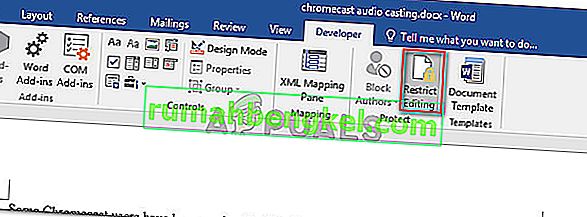
- הפעל מחדש את יישום Office ובדוק אם באפשרותך לבחור ולשנות טקסט ללא בעיות.
אם אתה עדיין נתקל באותה הודעת שגיאה, עבור למטה לשיטה הבאה למטה.
שיטה 6: הפעלת חבילת Office שלך
השגיאה ' שינוי זה אינו מותר, מכיוון שהבחירה נעולה ' יכולה להיות סימפטום לכך שפג תוקף תקופת הניסיון שלך ב- Office ועליך להפעיל אותו באמצעות המקש.
אם תרחיש זה רלוונטי למצבך הנוכחי, יהיה עליך לקנות מפתח תוכנה חדש או להשתמש בחלופות בחינם כמו LibreOffice , OpenOffice או WPS Office .